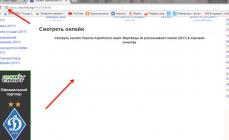Привіт, друзі! Якщо Ви звикли користуватися браузером Google Хром, але у Вас часто виникає проблема з відображенням flash-вмісту певних сторінок, наприклад, неможливо пограти в онлайн-гра або подивитися фільм, тоді давайте розбиратися, через що це відбувається, і що можна зробити.
Справа в тому, що Google Chrome відмовився від плагіна Flash Player, оскільки компанія вважає його небезпечним для браузера. Замість нього використовується HTML5 розмітка, що має низку переваг. Але оскільки на багатьох інтернет-сторінках досі є flash-контент, то, потрапляючи на подібну, браузер просто його заблокує. В результаті, Ви не можете повністю переглянути вміст відкритого сайту. Натомість у вікні Плеєра можна побачити або шматочок пазла або воно взагалі буде порожнє (білого кольору).
Запустити роботу плагіна Флеш Плеєр у Хромі можна самостійно. Зробити це можна на окремому сайті або вибрати відповідні налаштування за промовчанням, щоб Флеш Плеєр запускався на відкритих Вами сторінках завжди. Давайте докладніше розповім про це в цій статті.
Включаємо Flash Player у браузері на певному сайті
Якщо Ви не часто потрапляєте на сторінки із заблокованим flash вмістом, тоді можна включити роботу Flash Player у Хром безпосередньо для відкритої. У прикладі замість Плеєра для перегляду фільму відображається просто порожній квадрат.
Щоб увімкнути Флеш-плеєр, натисніть ліворуч від адресного рядка на літеру «i» в кружечку.

Після цього відкриється таке меню. Тут у вигляді списку буде показано, до чого цей сайт має доступ, а чого немає. Знайдіть рядок «Flash» і навпаки з випадаючого списку виберіть «Завжди дозволяти на цьому сайті».

Потім з'явиться інформаційний рядок про те, що налаштування було змінено, і щоб вони набули чинності, потрібне перезавантаження сторінки. Можете відразу натиснути в даному рядку кнопку «Перезавантажити», а можна просто натиснути F5 на клавіатурі.

Після перезавантаження відкритої сторінки Флеш Плеєр буде запущений, і Ви зможете, наприклад, переглянути фільм.

Включаємо плагін Flash Player у налаштуваннях браузера
Якщо Вам доводиться часто стикатися з неробочим Флеш Плеєром на сторінках в Інтернеті, тоді можна в налаштуваннях браузера вибрати, щоб він запускався автоматично на всіх сайтах. Для цього натисніть три вертикальні точки у правому верхньому кутку і виберіть з меню пункт «Налаштування».

Перейдіть сторінку, що відкрилася, в самий низ і натисніть по кнопці «Показати додаткові налаштування».

Знайдіть розділ «Особисті дані» і натисніть кнопку «Налаштування контенту».

Відкриється невелике віконце «Налаштування контенту». Щоб його відкрити, не обов'язково виконувати дії, можна просто ввести в адресний рядок: chrome://settings/content і натиснути «Enter».
У цьому вікні шукаємо розділ "Flash" і ставимо в ньому галочку навпроти пункту "Дозволити Flash на сайтах".
Якщо хочете, можна вибрати "Запитувати дозвіл на використання Flash". В даному випадку потрібно буде запускати даний плагін на сайтах вручну, як описано в першому пункті. Але якщо таких небагато, тоді можна їх внести до спеціального списку. Для цього натисніть кнопку «Налаштувати винятки».

Тут у першому полі вводимо назву сайту та вибираємо навпроти «Дозволити». Додайте в список всі адреси, на яких хочете, щоб Флеш Плеєр працював. Потім натисніть "Готово".
Зверніть увагу, до цього списку автоматично додаються сайти, на яких Ви дозволили увімкнення Flash способом, описаним у першому пункті.

Повертаємось до вікна «Налаштування контенту» та натискаємо «Готово», щоб зберегти внесені зміни.
Тепер, залежно від того, що Ви обрали, плагін Flash Player у Хромі буде запускатися або на всіх відвідуваних Вами сторінках в Інтернеті або тільки на сайтах, які Ви додали до списку винятків.

Сподіваюся, у Вас все вийшло.
Більше про Google Chrome:
Дуже часто постають питання щодо включення або вимкнення включення модулів у Google Chrome. Так ось, всю необхідну інформацію з цього питання розглянемо в цій статті, яку я взяв у служби підтримки Google за цим посиланням.
Для прикладу візьмемо Adobe Flash Player як один із стандартних модулів (плагінів) Google Chrome.
Програвач Adobe Flash Player інтегрований у Google Chrome і активований за промовчанням. Оновлення автоматично включаються до системних оновлень Chrome. Для використання цього програвача в інших браузерах необхідно завантажити відповідну версію Adobe Flash Player .
Увімкнення та вимкнення Adobe Flash Player
Ці інструкції стосуються Google Chrome для Windows, Mac, Linux та Chrome OS.
- Введіть до адресного рядка chrome://plugins/, щоб відкрити сторінку Модулі, що підключаються .
- На сторінці знайдіть "Flash"
Щоб увімкнути плагін Adobe Flash Player, натисніть на посилання увімкнутипід його назвою.
Щоб повністю вимкнути Adobe Flash Player, натисніть посилання Вимкнутипід його назвою.
Примітка. Якщо раніше плагін Adobe Flash Player було інстальовано окремо, у списку відобразяться два файли. Якщо увімкнено обидва плагіни, використовується версія, яка входить до Chrome. Щоб вибрати певну версію Adobe Flash Player, натисніть Детальнішеу верхньому правому кутку сторінки. Потім натисніть на посилання увімкнутипід відповідною версією модуля. У наведеній нижче таблиці вказано назву файлу для версії, вбудованої в Google Chrome.
Іноді не відтворюється відео, видаючи помилку «Програвач Adobe Flash Player вже встановлено, але вимкнено.....». Флеш плеєр заснований на програмному інтерфейсі модулів Netscape (NPAPI). На офіційному сайті Google повідомляється, що всі плагіни, створені за цією технологією, шкодять безпеці браузера, а більшість функцій деяких плагінів узяв на себе код HTML5. З цієї причини було прийнято рішення з 01.09.15 відмовитися від таких плагінів. Але нижче наведено спосіб, як з цим боротися.
Способи включення плагіна Adobe Flash Player
Складний спосіб
Насамперед перевіримо чи остання у вас версія браузера, якщо ні то оновлюємося до останньої версії. Якщо після оновлення Флеш плеєр не запрацював, тоді вам знадобиться включити цей плагін у Google хром. Відкриваємо меню у верхньому правому кутку вікна Налаштування та керування Google Chrome і вибираємо пункт Налаштування
У налаштуваннях, що відкрилися, ми шукаємо Показати додаткові налаштування...
Знаходимо розділ Особисті дані та натискаємо кнопкуНалаштування контенту
Після цього шукаємо підрозділ Плагіни та натискаємоуправління окремими плагінами
У вікні з плагінами знаходимо Adobe Flash Player і вмикаємо його.
Стривай спосіб
Для того щоб уникнути пошуків по меню, субменю і взагалі марної трати часу на пошуки заритих в надрах браузера налаштувань, просто вводимо в адресному рядку chrome://plugins/ і натискаємо Enter в завантаженій сторінці з плагінами знаходимо Флеш плеєр - включаємо або вимикаємо його і ставимо галочку "Запускати завжди". У рядок адреси введемо chrome://components/знайдемо розділ "pepper_flash", натисніть Перевірити оновлення. - Порада актуальна, якщо ви хочете включити flash player у google chrome версії 56 та нижче. О 57-й опцію прибрали.
Іноді буває так - встановили Flash Player при включеному Google Chrome або іншому браузері, тоді вам потрібно просто перезапустити браузер. Якщо проблема не вирішилася цим методом, тоді можемо порадити вам перейти на інший браузер, наприклад, Mozilla Firefox, та ін Останній цікавий тим, що сам встановлює останню версію плагіна. Від вас буде потрібно тільки
дозволити flash на сайтах при появі вмісту, який не відображається (поставте галочку "запускати", коли браузер запитає). Якщо щось не виходить, рекомендуємо написати у службу підтримки програми.
Якщо ваш улюблений браузер Google Chrome раптом почав поводитися некоректно, у зв'язку з оновленням або йому це просто спало на думку, то варто з'ясувати причину. Найчастіше все вирішується за п'ять хвилин. Отже, відео перестало відтворюватися, онлайн-плеєри відмовляються працювати, а вам постійно вискакує помилка «відбувся збій наступного модуля, що підключається: Shockwave Flash»? Схоже на те, що гальмує Флеш Плеєр у Google Хром або він відсутній.
Флеш Плеєр для Google Хром
Адоб Флеш Плеєр - це поширена утиліта, що є програвачем файлів Flash формату. Він уже давно став незамінним модулем при відтворенні мультимедійного контенту. Оскільки програма встановлюється як у браузери так і на комп'ютер, то вона може відтворювати не тільки мережевий, але і автономний відео-контент.
Щоб через інтернет-браузер коректно і без гальм відтворювалися відеоролики, анімації, інтерактивні презентації та флеш ігри, слід додати цю програму на комп'ютер. Підходить плагін флеш плеєр для хром гугл і не тільки, решті всіх браузерів він також необхідний для коректної роботи.
Зазвичай, flash-плагіни ставляться разом з браузером, але бувають випадки, коли з'являється необхідність додаткової скачування Флеш Плеєра для Google Хром останньої версії.
Коли вони можуть наступити:
- Браузер некоректно функціонує із вбудованим плагіном.
- Нова версія браузера ще не пройшла повне тестування.
- У плагіні браузера немає певних функцій, які є в повному програмному забезпеченні.
Завантажити флеш плеєр для Google Хром безкоштовно
Останню версію Флеш Плеера для Google Хром Ви можете завантажити нижче за посиланням абсолютно безкоштовно. Постійно відбуваються оновлення утиліти, вона доповнюється та виправляється. Розробники враховують усі особливості, що з'являються в останніх версіях кожного браузера.
Які можливості Ви як користувач або розробник можете отримати, якщо ви завантажуєте Adobe Flash Player:
Покращення API завантаження файлів через веб-інтерфейс.
Розробка Flash-ігор, синтезаторів та аудіо візуалізаторів приноситиме одне задоволення, оскільки якісно оптимізована робота зі звуком.
Новий алгоритм текстового компонування, вдосконалена система.
Завантаження програмного забезпечення дозволяє обробляти звук в режимі реального часу за допомогою Pixel Bender, нового компілятора, що інтегрований в програмне забезпечення.
Будь-який Flash-додаток чи модуль мають прискорену обробку завдяки оптимізації обчислень GPU та раціоналізованому завантаженню VideoRAM.
Якщо Ви бажаєте оновити flash player у google chrome, зробіть це зараз. Установка не вимагатиме багато часу.
Як оновити флеш плеєр у Гугл Хром
Як я вже писав вище, у браузері chrome є вбудований плагін flash, який оновлюється разом із оновленнями веб-браузера. Але через те, що часом трапляються непередбачені поломки, вбудований плагін може функціонувати неправильно. Таким чином, у всіх інших браузерах відео відкривається, а значить флеш плеєр, завантажений на комп'ютер, працює.
Оновити його дуже легко, для цього слід перейти за вказаним вище посиланням і натиснути кнопку «Завантажити». Система визначить, що flash player у Вас вже встановлений і його оновить.
Але що робити з браузером google chrome, як виправити проблему зі збоями? Для цього необхідно вимкнути вбудований програвач та увімкнути зовнішній, який Ви завантажили та встановили у Windows.
Як увімкнути Flash Player у Google Chrome
В адресний рядок браузера необхідно вписати: about:plugins та натиснути клавішу Enter. Нам відкриється вікно з усіма встановленими плагінами. Праворуч угорі біля слова «Докладніше» тиснете на плюсик, щоб розкрити інформацію щодо кожного плагіна. Серед усіх встановлених модулів слід знайти два флеш плеєри. Розрізнити який із них вбудований, а який зовнішній дуже легко, достатньо подивитися на шлях установки.
Наступне, що вам потрібно зробити - це відключити flash player, який вбудований у хромі, а зовнішній "Включити". Далі закриваєте вкладку та перезапускаєте Google Chrome.

Як увімкнути флеш плеєр в Google Chrome, якщо в браузері його «ні» зовсім
Можливо ситуація, коли плагіна флеш плеєра в гугл хром немає зовсім, таке можливе через те, що товариш Google бажає взагалі відмовитися від Flash на користь HTML5. Внаслідок цього творці веб-браузера надумали відмовитися від підтримки API Netscape Plugin. А саме він необхідний для встановлення та коректної роботи багатьох плагінів, у тому числі й Adobe Flash Player.

І що в такому разі робити, невже відмовлятися від улюбленого браузера? У жодному разі потрібно просто підключити підтримку NPAPI назад і користуватися необхідними плагінами.
Прописуємо у рядку браузера: chrome://flags/#enable-npapi

Тиснемо на кнопку «Увімкнути» для NPAPI і перезапускаємо Google Chrome.

Як видно з малюнка флеш плеєр для гугл хром знову активний. До речі, не забудьте поставити птаха навпроти «Запускати завжди». В іншому випадку Вам буде вискакувати повідомлення «Для роботи плагіна Flash Player потрібна роздільна здатність» як тільки захочете подивитися відео. Це не помилка, тому не варто турбуватися, адже Google вважає цю технологію застарілою, а значить не підтримується, тому намагається заблокувати його.
Жодна людина не буде викликати професійного програміста, щоб дізнатися в Google Chrome. Відповідь на це питання краще знати кожному, хто має справу з комп'ютерами. Особливо це стосується людей, які постійно працюють в інтернеті. Нижче ми розповімо все про встановлення, включення та вимкнення "Флеш Плеєра" в "Хромі". Впоратися з цими операціями зможе навіть дошкільник!
Опис
Спочатку постараємося з'ясувати, з якою утилітою ми маємо справу. Що вона являє собою і які функції виконує?
Це модуль, необхідний для роботи з графікою та медіафайлами у браузері. Без нього не вийде переглянути відео, прослухати пісню або просто переглянути картинки в Мережі.
Але як увімкнути Flash Player у Google Chrome? Як працювати з цим модулем?
Активація утиліти
Доведеться дотримуватися деяких вказівок. Зазвичай Flash Player включається автоматично відразу після ініціалізації програми. Тому перший метод вирішення поставленої задачі – встановлення модуля.
Робиться це приблизно так:
- Відкрити офіційну сторінку програми.
- Тапнути на "Встановити зараз".
- Вибрати ОС, яка використовується на ПК.
- Вказати додатковий софт, який буде встановлений разом із "Флеш Плеєром". Цей крок можна пропустити.
- Інсталювати завантажений файл.
- За вказівками виконати усі необхідні дії.
- Перезавантажити браузер.
От і все. Бажано, щоб під час встановлення утиліти інтернет-браузери були закриті. Так вдасться уникнути системних збоїв. Запустивши браузер, користувач побачить, що "Флеш плеєр" запрацював.
Швидка активація
Але буває і так, що з тих чи інших причин програма вимикається. Тоді її доведеться увімкнути знову. Як активувати Flash Player у Google Chrome?

Можна зробити так:
- Знайти і запустити будь-яке кіно в браузері після встановлення модуля, що вивчається.
- Клікнути за посиланням "Дозволити"/"Включити".
Готово! Вже за секунду "Флеш-плеєр" буде активовано. Але це далеко не єдиний спосіб втілення задуму у життя. Можна піти іншим шляхом.
Звичайна активація
Як увімкнути Flash Player у Google Chrome? Зробити це не складає труднощів. Один із можливих розкладів ми вже вивчили. Що далі?
Варто звернути увагу на роботу з налаштуваннями інтернет-браузера. Це і є офіційний спосіб активації модулів, що підключаються до браузера.
Увімкнення Adobe Flash Player у Google Chrome зводиться до наступних кроків:
- Запустити "Хром".
- Зверху і праворуч натиснути на функціональну кнопку браузера з трьома точками. У деяких версіях браузера цей елемент виглядає як 3 горизонтальні лінії, розташовані один під одним.
- Перейти до "Параметри".
- Вибрати "Додаткові...".
- Натисніть у блоці "Особисті дані" на кнопку "Налаштування контенту".
- Біля пункту Flash виставити галочку навпроти команди "Дозволити".
- Натисніть на кнопку "Ок".
Тепер "Флеш Плеєр" не просто включений, а ще й дозволений для використання на всіх сторінках, що відкриваються в "Хромі". Все дуже просто і зрозуміло.

З адресного рядка
Йдемо далі. Перелічені розклади є вичерпними. Громадяни можуть досить швидко відповісти, як увімкнути Flash Player у Google Chrome, відключити даний модуль або видалити його. Наприклад, за допомогою адресного рядка інтернет-браузера.
Що робити? Увімкнення Adobe Flash Player у Google Chrome здійснюється за допомогою таких операцій:
- У пошуковику браузера написати chrome plugins.
- Натисніть "ентер" на клавіатурі.
- Знайти в меню "Флеш Плеєр".
- Натиснути на команду "Увімкнути". Для деактивації модуля використовується кнопка "Вимкнути". Щоб видалити програму, доведеться натиснути на зображення відра для сміття.
Все, що тепер залишається – це перезавантажити браузер. Після виконаних дій відбудеться активація або вимкнення досліджуваного модуля. Все дуже просто і зрозуміло.
Збої під час роботи
Нерідко користувачі скаржаться, що у Flash Player. У цьому інтернет-браузері модуль розпізнаватиметься до 2020 року. А поки що, якщо він не працює, то є якісь проблеми.

Найчастіше для повернення працездатності досліджуваному плагіну потрібно:
- Оновити Flash Player або перевстановити його.
- Зайти в "Плагіни" в налаштуваннях браузера і видалити один із кількох "Флеш Плеєрів". Це буває, якщо користувач самостійно встановлює модуль або вручну оновлює його.
- Перезапустити браузер. Іноді цей прийом справді допомагає.
- Вимкнути і заново включити утиліту, що розглядається.
- Дозволити доступ до модуля на відвідуваних сайтах. Про те, як це зробити, ми вже говорили.
- Перевірити комп'ютер на наявність вірусів і очистити всі можливі загрози.
Насправді, все не так важко зрозуміти. І робота з "Флеш Плеєром" у "Хромі" не завдасть жодного клопоту при дотриманні запропонованих рекомендацій. Усього за кілька хвилин можна відповісти на поставлене на початку статті питання.